微信小程序太多怎么批量删除 微信小程序批量删除方法
更新时间:2024-08-04 17:05:37作者:xiaoliu
如今微信小程序越来越多,手机上的空间也越来越紧张,如果你想清理掉一些不常用的小程序,又不想一个一个地删除,那该怎么办呢?微信小程序的批量删除方法并不复杂,只需要几个简单的步骤就能轻松实现。接下来我们就来看看如何批量删除微信小程序,让你的手机空间更加整洁。
具体方法:
1.打开微信。
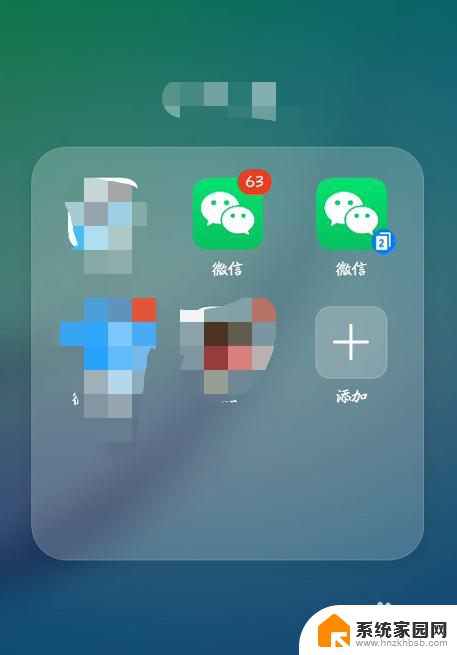
2.点【发现】。
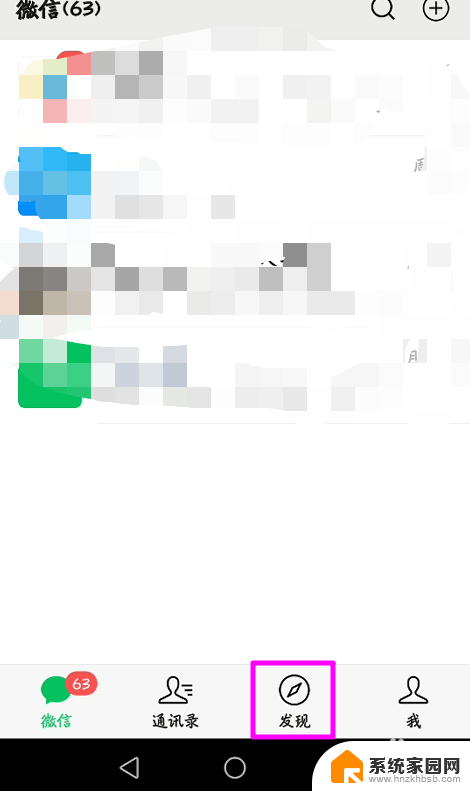
3.点【小程序】。
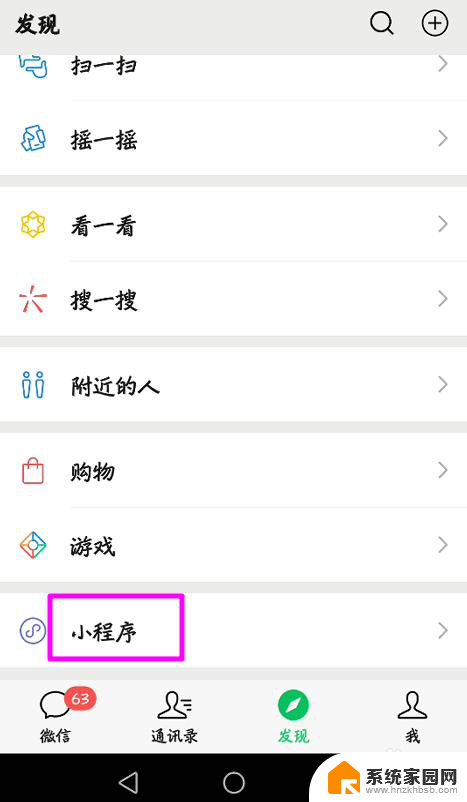
4.在【小程序】中点【我的小程序】。
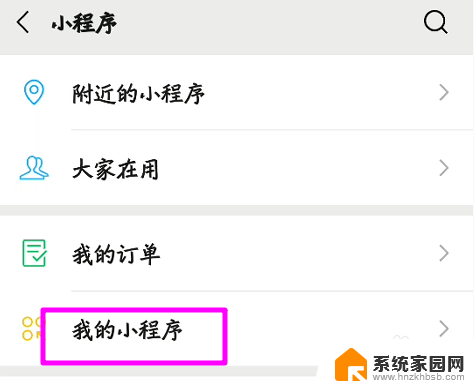
5.在【我的小程序】界面点【编辑】。
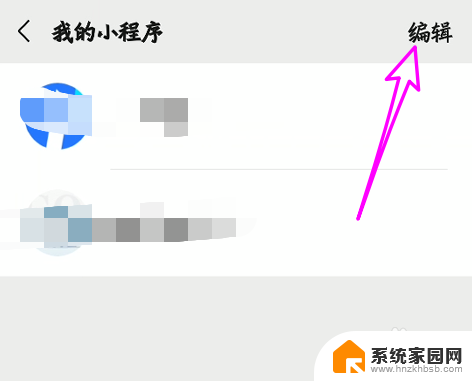
6.点左侧的红色按钮删除即可,操作完成点右上角的【完成】结束操作。
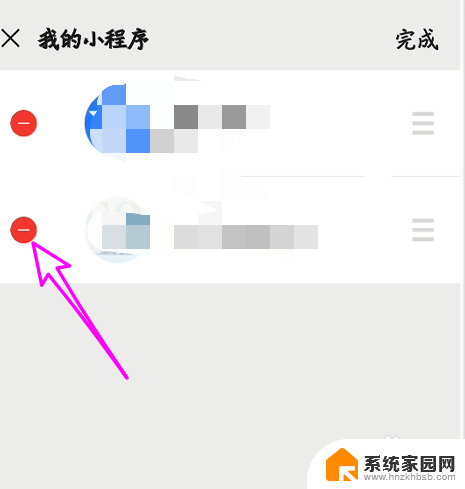
以上是关于如何批量删除太多的微信小程序的全部内容,如果有遇到相同情况的用户,可以按照小编的方法来解决。
微信小程序太多怎么批量删除 微信小程序批量删除方法相关教程
- 怎样一键删除微信小程序 微信小程序批量删除方法
- 微信怎么快速删除小程序 微信小程序批量删除方法
- 微信快速删除小程序 批量删除微信小程序步骤
- 微信里不用的小程序怎么删除 怎样删除微信里的小程序
- 微信有批量删除朋友圈的方法吗 朋友圈批量删除方法
- 微信小程序怎么删掉 如何删除微信中的小程序
- 微信怎么一键删除所有朋友圈 微信朋友圈批量删除教程
- 微信好友能不能一键删除 微信一键批量删除好友的方法
- 微信小程序权限怎么解除 微信小程序授权管理教程
- wps云文档如何批量删除 wps云文档如何批量删除文件
- 台式电脑连接hdmi 电脑连接显示器的HDMI线怎么插
- 电脑微信怎么在手机上退出登录 手机怎么退出电脑上的微信登录
- 打开检查作业 如何使用微信小程序检查作业
- 电脑突然要求激活windows 如何解决电脑激活Windows问题
- 电脑输入密码提示错误 电脑密码输入正确却提示密码错误
- 电脑哪个键关机 电脑关机的简便方法是什么
电脑教程推荐